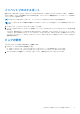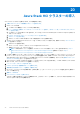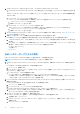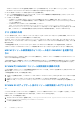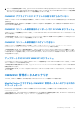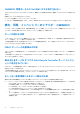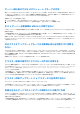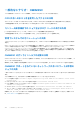Users Guide
Table Of Contents
- OpenManage Integration for Microsoft System Center Version 7.3 for Microsoft Endpoint Configuration Manager and System Center Virtual Machine Manager 統合ユーザーズ ガイド
- 目次
- はじめに: OMIMSSC
- OMIMSSC ライセンス
- OMIMSSC コンポーネント
- OMIMSSCのサポート マトリックス OMIMSSC
- 導入 OMIMSSC
- OMIMSSCでのMicrosoftコンソールの登録 OMIMSSC
- OMIMSSCとそのコンポーネントの管理
- OMIMSSCアプライアンスのバックアップおよび復元
- アンインストール OMIMSSC
- OMIMSSCのアップグレード
- 認定資格およびハイパーバイザーのプロフィールを管理する
- OMIMSSCコンソールでのデバイスの検出とサーバーの同期
- OMIMSSCからのデバイスの削除 OMIMSSC
- OMIMSSC のビュー
- Operational Template(運用テンプレート)の管理
- 事前定義されたOperational Template(運用テンプレート)
- 参照サーバの構成について
- 参照モジュラー型システムの構成について
- 参照サーバーからOperational Template(運用テンプレート)を作成する
- 参照モジュラー型システムからOperational Template(運用テンプレート)を作成する
- Operational Template(運用テンプレート)を使用してクラスターを作成する
- Operational Template(運用テンプレート)の表示
- Operational Template(運用テンプレート)の編集
- 運用テンプレートを使用して、複数サーバーにシステム固有値(プール値)を設定する
- サーバーにOperational Template(運用テンプレート)を割り当て、運用テンプレート コンプライアンスを実行する
- 運用テンプレートの導入
- Operational Template(運用テンプレート)の割り当て解除
- Operational Template(運用テンプレート)の削除
- OMIMSSCを使用したオペレーティング システムの導入
- OMIMSSCを使用したデバイスのプロビジョニング OMIMSSC
- ファームウェアのアップデート OMIMSSC
- OMIMSSCを使用したデバイスの管理 OMIMSSC
- Azure Stack HCIクラスターの導入
- トラブルシューティング
- 管理に必要なリソース: OMIMSSC
- MECM用OMIMSSCコンソール拡張機能を使用するためのアクセス権の検証
- SCVMM用OMIMSSCコンソール拡張機能を使用するためのPowerShell許可の検証
- インストールおよびアップグレードのシナリオ: OMIMSSC
- OMIMSSC 管理ポータルのシナリオ
- 検出、同期、インベントリーのシナリオ: OMIMSSC
- 一般的なシナリオ: OMIMSSC
- ファームウェア アップデートのシナリオ: OMIMSSC
- OMIMSSC でのオペレーティングシステム導入シナリオ
- OMIMSSC でのサーバプロファイルのシナリオ
- OMIMSSC での LC ログシナリオ
- 付録I:タイムゾーン属性値
- 付録II:プール値の入力
- Dell EMCサポート サイトからのサポート コンテンツへのアクセス
1. OMIMSSC がインストールされているシステムで、<Configuration Manager Admin Console Install
Dir>\XmlStorage\Extensions\DLCPlugin フォルダーへの[[書き込み]]アクセス権を、PowerShell コマンドを使用して付与しま
す。
OMIMSSC コンポーネントをインストールする前に、サイト サーバーおよび SMS プロバイダー サーバーで次の前提条件を満た
すようにします。
a. PowerShell で、PSRemoting コマンドを実行します。
PSRemoting コマンドが無効化されている場合は、次のコマンドを使用して PSRemoting コマンドを有効化します。
i. コマンド Enable-PSRemoting を実行します。
ii. 確認メッセージで、「Y」を入力します。
b. PowerShell で、Get-ExecutionPolicy コマンドを実行します。
ポリシーが RemoteSigned に設定されていない場合は、次のコマンドを使用して RemoteSigned に設定します。
i. コマンド Set-ExecutionPolicy RemoteSigned を実行します。
ii. 確認メッセージで、「Y」を入力します。
2. Windows Management Instrumentation(WMI)へのユーザーアクセスを設定します。詳細については、「WMI へのユーザーアク
セスの設定」を参照してください。
3. 受信トレイフォルダに、ファイルを書き込むための共有およびフォルダ許可を付与します。
DDR 受信トレイにファイルを書き込むための共有およびフォルダー許可を付与するには、次の手順を実行します。
a. Configuration Manager コンソールの [管理 ]で、[SMS_<サイトコード>] 共有に書き込みを行うためのユーザー許可を付
与します。
b. [エクスプローラー]を使用して、共有場所である[SMS_<サイトコード>]共有に移動し、次に ddm.box フォルダーに移
動します。次のフォルダのドメインユーザーにフルコントロール権限を付与します。
● [SMS_<サイトコード>]
● 受信トレイ
● ddm.box
WMI へのユーザーアクセスの設定
WMI へユーザーがリモートでアクセスできるように設定するには、次の手順を実行します。
メモ: システムのファイアウォールが WMI 接続をブロックしないことを確認します。
1. Distributed Component Object Model(DCOM)にリモートでアクセスするには、登録された MECM ユーザーに権限を付与しま
す。
DCOM 用のユーザー許可を付与するには、次の手順を実行します。
a. dcomcnfg.exe を起動します。
b. [コンポーネントサービス] コンソールの左ペインで [コンピュータ] を展開し、[マイコンピュータ] を右クリックして
[プロパティ] を選択します。
c. [COM セキュリティ] で次の手順を実行します。
● [アクセス許可] で [制限の編集] をクリックし、[リモートアクセス] を選択します。
● [起動とアクティブ化のアクセス許可] で [制限の編集] をクリックし、[ローカルからの起動]、[リモートからの起
動]、および [リモートからのアクティブ化] を選択します。
2. DCOM Config Windows Management and Instrumentation(WMI)コンポーネントにアクセスするには、登録ユーザーにユーザー
権限を付与します。
DCOM Config WMI 用のユーザー許可を付与するには、次の手順を実行します。
a. dcomcnfg.exe を起動します。
b. [マイ コンピューター] > [DCOM Config]の順に展開します。
c. [Windows Management and Integration] を右クリックして、[プロパティ] を選択します。
d. [セキュリティ] タブの [起動とアクティブ化のアクセス許可] で [編集] をクリックし、[リモートからの起動] およ
び [リモートからのアクティブ化] の許可を選択します。
3. ネームスペース セキュリティを設定して、権限を付与します。
ネームスペース セキュリティを設定し、アクセス許可を付与するには、次の手順を実行します。
a. 次を起動します: wmimgmt.msc
b. [WMI コントロール] ペインで、[WMI コントロール] を右クリックし、[プロパティ] を選択してから [セキュリティ]
を選択します。
c. ROOT\SMS Namespace に進みます。
94 トラブルシューティング